組み合わせ商品
利用例 : 木村さんが経営する家電店では、祝祭日に特別なキャンペーンを実施しています。電子レンジとミキサーをセットで購入する顧客には、割引の他、送料無料サービスも提供されます。
Zoho Inventoryの組み合わせ商品機能を使えば、すべての商品とサービスを組み合わせてセット商品を作ることができます。そして、このセット商品を割引価格で販売することができます。
また、顧客に合わせたカスタマイズも可能です。木村さんは、商品やギフトクーポンを組み合わせることで、さまざまな顧客の好みに合わせたセット商品を作成できます。セット商品が作成されると、セット商品の在庫としてカウントされ、同時に、セット内容の構成商品の在庫を比例して減らすため、在庫数の不一致を気にする必要はありません。
ヒント:新しい組み合わせ商品機能の詳細については、こちらをご覧ください。
組み合わせ商品の有効化
注: 選択したサブスクリプションプランで、この機能の使用が許可されている必要があります。Zoho Inventoryのサブスクリプションプランについては、こちらをクリックしてください。
Zoho Inventoryで組み合わせ商品機能を有効にするには
- [設定]→[商品]の順に移動します。
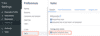
- 組み合わせ商品の下に表示される[組み合わせ商品を有効にする]選択肢をクリックします。
- [保存する]ボタンをクリックして設定を適用します。
- これで[商品 ]タブから、組み合わせ商品機能を利用することができます。
組み合わせ商品の作成
組み合わせ商品を作成するには
- 画面左側のメニューから[在庫]の[組み合わせ商品]をクリックします。
- 組み合わせ商品タブの横にある [+] ボタン、または画面右上にある [+ 新規作成] ボタンをクリックします。

- 組み合わせ商品の[名前]を入力します。
- 組み合わせ商品の SKU(在庫保管単位)を設定します。
ヒント: SKU項目は、商品の一意の識別子として機能します。こちらに、商品のバーコード情報を保存することで、取引の作成時に商品をスキャンして取得できるようにします。
- 既存の測定単位から選択するか、新しい単位を入力します(例:キロ、個、リットルなど)。
- 既存のカテゴリーを選択するか、新しいカテゴリーを追加します。詳細は、Zoho Inventoryの商品カテゴリーの詳細をご覧ください。
- 組み合わせ商品の返品を受け付ける場合は、[返品可能な商品]チェックボックスにチェックを入れます。返品は、返品可能とみなされる商品に対してのみ作成できます。
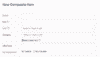
- 商品のさまざまな画像をアップロードします。商品には最大15枚の画像をアップロードできます(ファイル形式:.gif、.png、.jpeg、.jpg、.bmp、最大ファイルサイズ:各5MB)。一枚の画像をメインの画像として選択します。
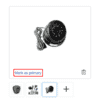
- 組み合わせ商品の構成商品とサービスを関連付け、その数量を設定します。この組み合わせ商品の一部として既存の組み合わせ商品を追加することもできます。
ヒント: シリアルまたはバッチ商品を関連付けている場合は、セット商品の作成時に商品にシリアル番号またはバッチ番号を選択できます。
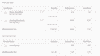
- 商品の[販売価格]と[購入価格]を入力します。
- [販売アカウント]と[購入アカウント]を選択します。
- 商品の販売と購入に関するかんたんな説明を追加します。この説明は、販売と購入それぞれの取引すべてに表示されます。
- 商品の[税金の設定]を選択します。
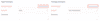
- 商品のサイズを記録します。これは、注文があった商品の梱包を計算する際に役立ちます。
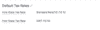
- 該当する場合は、UPC、EAN、MPN、ISBN項目で商品に関連付けられた他の商品コードを設定できます。
ヒント: UPCとEAN項目は数値項目です。MPNとISBNは、アルファベット、数字、スペース、ハイフンをサポートする英数字項目です。
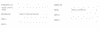
- [高度な在庫管理]を有効にしている場合は、組み合わせ商品をシリアル番号またはバッチ番号で追跡するかどうかを選択します。いずれかを追跡したくない場合は、[なし]を選択して続行します。
- 商品の在庫を追跡するアカウントを選択します。
- 再注文の基準を設定し、この商品に妥当な仕入先を追加します。
ヒント: 再注文の基準を設定すると、商品がなくなる前に補充するのに役立ちます。
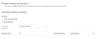
商品の平均購入価格である期首在庫(ある場合)と期首在庫価値を入力します。複数在庫を有効にしている場合は、各ウェアハウスの期首在庫と期首在庫価値を入力します。
ヒント: 期首在庫とは、その商品の在庫管理を開始する前に手元にある数量のことです。
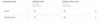
ヒント:
- 組み合わせ商品を設定する際、その組み合わせ商品の基本的な枠組みのみを設定します。期首在庫を追加していない場合、作成プロセスは組み合わせ商品の在庫商品に影響しません。在庫または在庫商品を追加するには、セット商品を作成したり、在庫を調整したり、購入受領/受け取り請求書を作成したりします。
- 組み合わせ商品は、サービスの種類のみで作成したり、サービスを組み合わせ商品に関連付けてサービスの商品とすることはできないため、作成された組み合わせ商品はすべて商品とみなされます。
高度な在庫管理
Zoho Inventoryは、組み合わせ商品の在庫フローを正確に管理するための2つの高度な機能があります。
ヒント:
- Zoho Inventoryでご利用中のサブスクリプションプランで、高度な在庫管理機能が利用可能である必要があります。
- 各商品はシリアル番号またはバッチ番号で管理できますが、両方での管理できません。
シリアル番号の管理
シリアル番号で商品を管理するには
- [高度な在庫管理]の[シリアル番号の管理]を選択します。
- 期首在庫を入力した場合、指定された期首在庫のシリアル番号を下の項目に追加できます。
- 組織で複数倉庫を有効にしている場合は、各倉庫の行の最後にある省略記号アイコンをクリックし、シリアル番号の追加をクリックします。
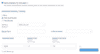
- 各倉庫で指定された期首在庫のシリアル番号を入力します。
ヒント:
- 期首在庫のシリアル番号を200件まで管理できます。
- シリアル番号を手動で入力するか、商品のバーコードをスキャンします。
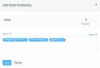
- [保存する]をクリックすると、シリアル番号が販売取引で使用できるようになります。また、すぐにシリアル番号を入力せずに商品を保存し、後で受け取り請求書を作成する際にシリアル番号を追加することもできます。
ヒント: 組み合わせ商品にシリアル番号を追加することもできます。
バッチ番号の管理
- 高度な在庫管理の[バッチの管理]を選択します。
- 期首在庫を入力した場合は、以下の項目に指定した期首在庫のバッチ詳細を追加できます。
- 組織で複数倉庫を有効にしている場合は、各倉庫の行の最後にある省略記号のアイコンをクリックし、バッチの追加をクリックします。
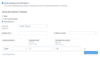
- 各倉庫で指定された期首在庫のバッチ詳細を入力します。
ヒント: 期首在庫のバッチ番号を100件まで追跡できます。
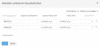
| 項目名 | 説明 |
|---|---|
| バッチ参照番号 | Zoho Inventoryでバッチを保存および管理するための一意の参照番号です。製造業者のバッチ番号ではありません。 |
| 製造業者のバッチ番号 | 製造業者によって提供されるバッチ番号です。 |
| 製造日 | 商品が製造された日付です。 |
| 有効期限 | 商品が消費/利用可能な期限の日付です。 |
| 入荷数量 | 各バッチに追加したい商品の数量です。 |
ヒント: 小数の数値(小数点以下6桁まで)をバッチに入力することができます。たとえば、一定量の牛乳をバッチに分ける必要があるとします。Zoho Inventoryでは、バッチ1に1.91L、バッチ2に3.560Lというように追加できます。
- また、新しい受け取り請求書を記録する際に、商品のバッチ番号を入力することもできます。
組み合わせ商品のセット商品の作成
セット商品とは、さまざまな商品やサービスなどを必要な量だけまとめて1つの商品とすることです。まとめられる内容は、商品、サービス、その他の非在庫商品から選択できます。Zoho Inventoryでは、組み合わせ商品の在庫を増やすためにセット商品を作成できます。
組み合わせ商品のセット商品を作成するには
- 画面左側のメニューから組み合わせ商品タブに移動します。
- 該当する組み合わせ商品を開きます。
- [セット商品の作成]ボタンをクリックします。
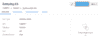
セット番号、セットの日付、セット対象数、この組み合わせ商品のセット商品を作成する倉庫を入力します。
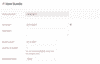
シリアル番号またはバッチ番号の管理を有効にしている場合は、セット対象数のシリアル番号またはバッチ番号を入力することができます。
[セット対象数]の下にある[シリアル番号の追加]または[バッチの追加]をクリックします。
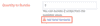
- 以下のポップアップ画面で、セット商品にする数量のシリアル番号またはバッチの詳細を追加します。
- [保存する]をクリックします。
- 組み合わせ商品に関連する商品とサービスが自動入力されます。商品を削除したり、商品を追加したり、数量を変更したりすることができます。
- 関連商品がシリアル番号またはバッチ番号で管理される場合、シリアル番号またはバッチ番号の追加をクリックし、指定された数量のシリアルとバッチの詳細を入力します。
- [セットの保存]をクリックして操作を終了します。
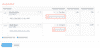
- [セットの履歴]セクションでセット番号をクリックすると、セットの詳細を表示できます。
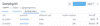
注意: サービスだけでセットを作成することはできません。セットには、少なくとも1つの在庫商品を含める必要があります。
販売取引からセットの作成
必要な数量が利用可能な数量を上回る場合は、販売注文または請求書内のセット商品機能を使用して、必要な数量の組み合わせ商品をその場で生成することができます。
手順は以下のとおりです。
- 画面左側のメニューから[売上]の下にある[受注書]または[請求書]タブに移動します。
- 新しい販売取引(新しい販売注文または請求書)を作成します。
- 組み合わせ商品を追加します。
- 顧客からの注文数量を指定します。注文数量が表示可能数量より多い場合、数量項目の下にセットというオプションが表示されます。
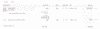
- [セット]をクリックします。
- セットする必要がある組み合わせ商の必要な数量が自動的に計算されます。
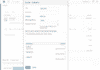
- [保存する]をクリックして、必要な組み合わせ商品の数量を生成します。
セット商品の削除
セットが不要になったら、いつでも削除することができます。削除すると、構成商品の在庫商品は自動的に元に戻ります。
手順は以下のとおりです。
- 画面左側のメニューから[在庫]の[組み合わせ商品]タブに移動します。
- 既存のセットがある組み合わせ商品を開きます。
- [セット履歴]タブに移動します。
- 各セット項目の左側にあるゴミ箱アイコンをクリックし、操作を確認します。
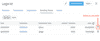
その他の操作
組み合わせ商品の編集
組み合わせ商品の内容である関連商品やサービスを変更したい場合は、それを編集することによって行うことができます。
- 画面左側のメニューから[在庫]の下にある[組み合わせ商品]タブに移動します。
- 該当の組み合わせ商品を開きます。
- 商品の詳細ページの編集ボタンをクリックします。
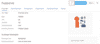
- 必要な変更を加えます。
- [保存する]をクリックして変更を適用します。
組み合わせ商品の削除
組み合わせ商品を削除する前に、その商品に取引が関連付けられていないことを確認してください。または、商品を無効化することもできます。
組み合わせ商品を削除するには
- 画面左側のメニューから[在庫]の[組み合わせ商品]をクリックします。
- 削除する組み合わせ商品を開きます。
- [その他]→[削除する]をクリックします。
- 組み合わせ商品の削除を確定します。
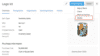
ヒント: 組み合わせ商品のみが削除されます。組み合わせ商品の内容である商品やサービス自体は削除されず、使用可能なままです。
組み合わせ商品の無効化
組み合わせ商品を一時的に使用しない場合は、Zoho Inventoryで無効化することができます。
組み合わせ商品を無効化するには
- 画面左側のメニューから[在庫]の[組み合わせ商品]をクリックします。
- 無効化する組み合わせ商品を開きます。
- [一括操作]のドロップダウンから[ 無効にする]をクリックします。
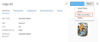
- 再び有効化にするには、[一括操作]のドロップダウンから[有効にする]をクリックします。
ヒント: 組み合わせ商品のみが無効になり、組み合わせ商品の内容である商品やサービス自体は有効であり使用可能なままです。
組み合わせ商品のインポート
組み合わせ商品をZoho Inventoryに一括でインポートすることができます。
組み合わせ商品をZoho Inventoryアカウントにインポートする手順は、以下の通りです
- 画面左側のメニューから[在庫]の[組み合わせ商品]タブに移動します。
- 画面右上のメニューアイコンをクリックします。
- ドロップダウンから[組み合わせ商品のインポート]を選択します。
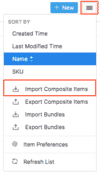
- データファイルを選択します。CSV(コンマ区切り値)、TSV(タブ区切り値)、XLS(Excelスプレッドシート)形式のファイルをアップロードできます。サンプルファイルをダウンロードし、インポートファイルと比較することで、インポートを迅速かつ効率的に行うことができます。
- インポートファイルに合わせた文字コード(UTF-8)を選択して、[次へ]をクリックします。
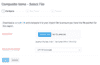
- Zoho Inventory は、類似する項目を自動的に関連付けて一致させます。関連付けていない項目を手動で一致させたり、関連付けている項目を変更したりできます。
- 次回のインポートでも同じ関連付けの形式を使用したい場合、[選択した項目を次回のインポート時にも使用する]にチェックを入れます。
- [次へ]をクリックします。
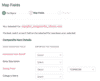
- インポート可能なデータ、スキップしたデータ、関連付けられていない項目などの概要をプレビュー画面から確認できます。
- 操作を変更する必要がある場合は、[前へ]ボタンをクリックします。
- [インポート]をクリックすると、ファイルのインポートが完了します。
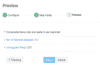
組み合わせ商品のエクスポート
Zoho Inventoryアカウントから組み合わせ商品をエクスポートするには
- 画面左側のメニューから[在庫]の[組み合わせ商品]をクリックします。
- 画面右上のメニューアイコンをクリックします。
- ドロップダウンで[組み合わせ商品のエクスポート]を選択します。
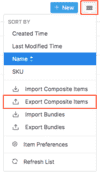
- 次のいずれかを選択します:
- すべての組み合わせ商品:組織からすべての組み合わせ商品をエクスポートします。
- 特定の期間:カスタム日付範囲を選択し、この日付範囲内に作成された商品をエクスポートします。
- エクスポートファイルをダウンロードする形式を選択します。
- 必要に応じて、エクスポートファイルを保護するパスワードを入力します。
- 下部のエクスポートボタンをクリックします。ファイルがダウンロードされます。
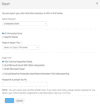
組み合わせ商品の抽出
該当の組み合わせ商品を絞り込むことができます。
フィルターを適用するには
- 画面左側のメニューから[在庫]の[組み合わせ商品]をクリックします。
- 画面左上にある組み合わせ商品のフィルタータブをクリックします。
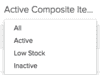
組み合わせ商品の在庫を調整する
組み合わせ商品の在庫を調整するには
- 画面左側のメニューから[在庫]の[組み合わせ商品]をクリックします。
- 商品の在庫を調整する組み合わせ商品をクリックします。
- [詳細を表示する]→[在庫の調整]をクリックします。
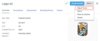
- [数量調整]と[値調整]のどちらを行うかを選択します。
- 数量調整を行うには
- 調整の[日付]と[アカウント]を選択します。
- この在庫調整を反映させる倉庫を選択します。
- 新しい数量を直接入力するか、調整した数量を入力します。
- この調整を行う理由を選択します。
- 下書きとして保存するか、すぐに調整します。
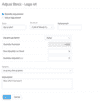
値の調整を行うには
- 調整の[日付]と[アカウント]を選択します。
- 変更値または調整値を入力します。
- この調整を行う理由を選択します。
- 下書きとして保存するか、すぐに調整します。
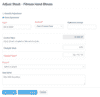
独自のセット商品を作成し、商品をグループ化して特別価格で販売できます。